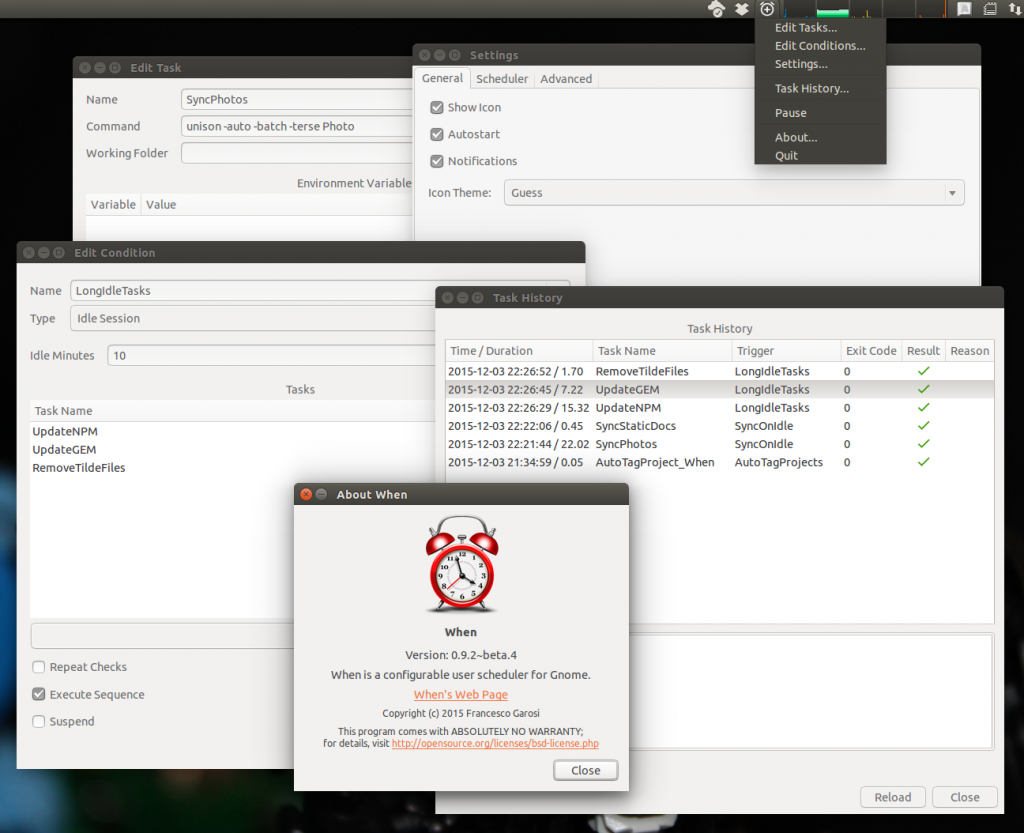I v Linux Mintu se vám může hodit program, díky němuž si nemusíte pamatovat kdy má být systém vyčištěn, kdy se má spustit ten který program atd. Pro tyto účely nám slouží aplikace, schopné provést nějakou předem naplánovanou úlohu za určitých podmínek, ať už se týká času, stavu nebo sezení.
I v Linux Mintu se vám může hodit program, díky němuž si nemusíte pamatovat kdy má být systém vyčištěn, kdy se má spustit ten který program atd. Pro tyto účely nám slouží aplikace, schopné provést nějakou předem naplánovanou úlohu za určitých podmínek, ať už se týká času, stavu nebo sezení.
Jedním z takových programů je malá aplikace s názvem When (nebo také When-command), což je plánovač úloh, který umožňuje provádět různé akce za určitých podmínek. Vy si tak můžete naplánovat plnění různých úkolů ve svém počítači v závislosti na různých podmínkách. Například můžete synchronizovat soubory, provést čištění systému, importovat fotografie z externích zařízení a provádět mnoho dalších úkolů (po přidání příslušných příkazů nebo skriptů). To vše v závislosti na výstupu z konzolové aplikace, na časovači, změnách v souborech či adresářích atd.
Cílem není náhrada CRONu či Plánovače úloh Gnome, i když se do jisté míry tyto nástroje mohou překrývat. Cílem je pružnější, i když méně přesná alternativa k složitějším řešením – jako je například realizace v CRONu, které provádějí příslušné příkazy při splnění daných podmínek.
Můžete vytvářet úlohy, které pracují za následujících podmínek:
- Příkaz: ukončení kódu, standardní výstup, standardní chyba s možností přesné shody, registrace nebo přihlášení k účtu
- Stanovené datum nebo čas
- Prostoje akcí v sezení: spuštění, vypnutí, spánek, hybernace, připojení nebo odpojení paměťového zařízení, připojení nebo odpojení sítě, start nebo ukončení spořiče obrazovky, zamčení a odemčení relace a spuštění příkazové řádky
- Změny v souboru nebo adresáři provedené nebo definované uživatelem
U každé úlohy si můžete definovat příkaz, pracovní adresář, přidat proměnné prostředí a zkontrolovat úspěšnost příkazu nebo chybu (nebo nekontrolovat nic, jen spustit a ignorovat výstup). V nastavení aplikace tak můžete změnit motiv ikon v systémové liště nebo kurzor, úroveň protokolování, aktivovat nebo deaktivovat upozornění na změnu v souborů či adresáři pomocí emailu.
Dále můžete pozastavit všechny úkoly (je možné získat přístup do hlavního systémového panelu nebo do menu), zobrazit historii úloh, která obsahuje výstupní kódy pro každou úlohu provedenou v daném okamžiku a výsledek příkazu.
Chcete-li použít aplikaci, musíte nejprve vytvořit nový úkol (v systémové liště nebo v nabídce indikátoru vyberte Edit Tasks, zadejte název úlohy, příkaz a další informace a klepněte na tlačítko OK.
Pak budete muset definovat podmínku pro nově vytvořenou úlohu v nabídce v panelu nebo v indikátoru vyberte Edit Conditions, zadejte název pro nový typ podmínky a další informace a vyberte úlohu, ke které daná podmínka patří.
Důležité: nepoužívejte mezery v názvech úkolů nebo podmínek, jinak nebudou fungovat (tlačítko OK bude neaktivní obsahuje-li název mezery).
Více informací o tom, jak aplikaci používat naleznete na GitHub stránce, pokyny a další příklady najdete zde.
Instalace nejnovější verze When v Linux Mintu
V době mezi napsáním tohoto článku a jeho vydáním došlo k několika změnám a nástroj When již má svůj vlastní repozitář, čímž je jeho instalace v Linux Mintu značně zjednodušená. Spočívá totiž ve starém známém přidání repozitáře, aktualizaci databáze softwaru a instalaci samotného balíčku:
| Příkazy terminálu: |
|---|
| sudo add-apt-repository ppa:franzg/when-command |
| sudo apt-get update |
| sudo apt-get install when-command |
2. Pro správnou funkci nástroje When potřebujete ještě mít nainstalované balíčky python3-gi, xprintidle, gir1.2-appindicator3-0.1 a python3-pyinotify, proto zadejte v terminálu následující příkaz:
| Příkaz terminálu: |
|---|
sudo apt-get install python3-gi xprintidle gir1.2-appindicator3-0.1 python3-pyinotify |
Podrobnější informace o dalších způsobech instalace najdete zde.
Může se stát, že u některých desktopových prostředí (Linux Mint Cinnamon) se položka When zobrazí v menu až po restartování systému.
Vývojáři aplikace vám budou vděční, nahlásíte-li případné vámi nalezené chyby na výše uvedenou stránku GitHubu.